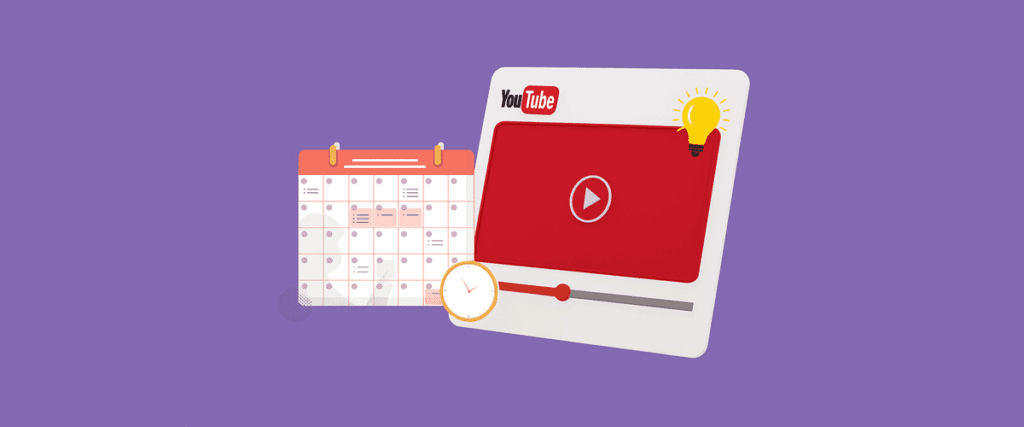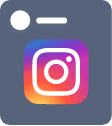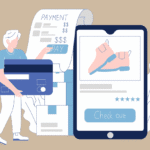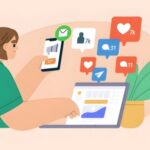یوتیوب قابلیتی برای زمانبندی ویدیو یوتیوب دارد که با آن میتوانید برنامهریزی کنید ویدیوهایتان دقیقاً در چه روز و ساعتی بهصورت خودکار منتشر شود.
حالا این ویژگی به چه دردی میخورد؟
خب معلوم است! اینطوری میتوانید ویدیوتان را طوری تنظیم کنید که دقیقاً در زمان اوج بازدید و فعالیت مخاطبان نمایش داده شود و بیشتر دیده شوید؛ چون نظم و ثبات داشتن در انتشار ویدیو برای یوتیوب خیلی مهم است.
اگر میخواهید بدانید بهترین زمان آپلود ویدیو در یوتیوب چه زمانی است و چطور میشود ویدیوهای یوتیوب را زمانبندی کرد، تا انتهای این مقاله همراهمان باشید.
چرا باید ویدیوهای یوتیوب را زمانبندی کنیم؟
خیلی ساده اگر توضیح دهیم، زمانبندی ویدیو یوتیوب، شما را از شر استرس آپلودهای لحظه آخری، خلاص میکند! وقتی از قبل، برای انتشار ویدیوهای خود برنامهریزی میکنید، میتوانید یک تقویم محتوایی منظم برای انتشار ویدیوها داشته باشید و حتی در شلوغترین روزها، همچنان مخاطبان خود را با ویدیوهای جدید غافلگیر کنید. از همه مهمتر، با زمانبندی، ویدیوها در ساعتی منتشر میشود که بیشترین شانس دیده شدن را دارد.
علاوه بر این، زمانبندی کردن ویدیوها، شما را از دردسرهای آپلود در ساعت مورد نظر (به خصوص با وضعیت نه چندان جالب اینترنت کشورمان) راحت میکند.
پس در کل با زمانبندی ویدیو در یوتیوب:
- ویدیوها را منظم منتشر میکنید؛ نظمی که الگوریتم یوتیوب به آن اهمیت میدهد.
- ویدیوها را زمانی منتشر میکند که مخاطبان بیشترین فعالیت را دارند.
- میتوانید چند ویدیو را با هم تولید و زمانبندی و در زمانتان صرفهجویی کنید.
- نگران آپلود دقیقه نود نخواهید بود.
- احتمال دیده شدن ویدیو شورتها در فید یوتیوب بیشتر میشود.
- در تعطیلات، زمان استراحت یا حتی قطعی اینترنت در کشور، محتوای شما منتشر میشود.
بنابراین اگر رشد کانال یوتیوبتان برایتان مهم است، حتماً باید یک برنامه دقیق برای انتشار ویدیوهایتان داشته باشید.
💡 پیشنهاد خواندنی: نحوه عملکرد الگوریتم یوتیوب در سال ۲۰۲۵ (+14 نکته برای بازدید بیشتر)
پیشنیازهای لازم برای زمانبندی ویدیو در یوتیوب
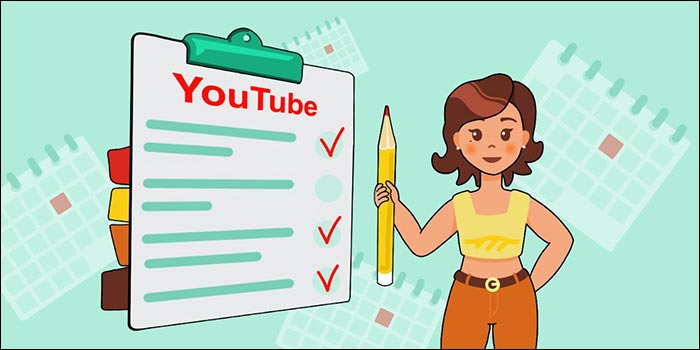
قابلیت زمانبندی یوتیوب بهصورت پیشفرض برای «همه» در دسترس نیست؛ باید یکسری شرایط را رعایت کرده باشید و کانالتان به سطحی رسیده باشد که این ویژگی برایتان فعال شود.
اول از همه، کانال شما باید وریفای یا تایید شده باشد و هیچ اخطار فعالی روی حسابتان نباشد. اگر هم میخواهید زمانبندی ویدیو یوتیوب را با موبایلتان انجام دهید، باید آخرین نسخه یوتیوب استودیو را روی موبایلتان نصب کنید.
پس، قبل از شروع این موارد را چک کنید:
- وریفای بودن کانال
- نداشتن اخطار فعال (Strike)
- رعایت قوانین جامعه یوتیوب (Community Guidelines)
- بهروزرسانی یوتیوب استودیو یا اپلیکیشن یوتیوب
یادآوری: زمانی که شما قوانین یوتیوب را رعایت نمیکنید، یک اخطار رسمی برای کانال شما صادر میشود. مواردی مثل، نقض قانون کپیرایت، انتشار محتوای خشونتآمیز، انتشار اطلاعات غلط یا گمراهکننده و رفتارهای خطرناک و غیرقانونی، رفتارهای خلاف قوانین یوتیوب هستند.
اگر واجد شرایط هستید، بیایید نحوه زمانبندی ویدیوهای یوتیوب را برایتان بگوییم!
💡 پیشنهاد خواندنی: یوتیوب استودیو چیست؟ (راهنمای کامل استفاده از YouTube Studio)
نحوه زمانبندی ویدیوهای یوتیوب
زمانبندی ویدیوها در Youtube اصلا سخت نیست و خیلی راحت میتوانید در دسکتاپ یا موبایل، زمان انتشار ویدیو را از پیش تعیین کنید. در ادامه، کارهایی که باید انجام دهید را کامل و قدمبهقدم توضیح میدهیم.
روش اول: زمانبندی ویدیوهای یوتیوب در دسکتاپ
اگر میخواهید ویدیو یوتیوب خود را با دسکتاپ آپلود و آن را زمانبندی کنید، کارهای زیر را انجام دهید.
بعد از Login کردن در یوتیوب، روی عکس پروفایل خود در بالا و سمت راست کلیک و گزینه Youtube Studio را انتخاب کنید.
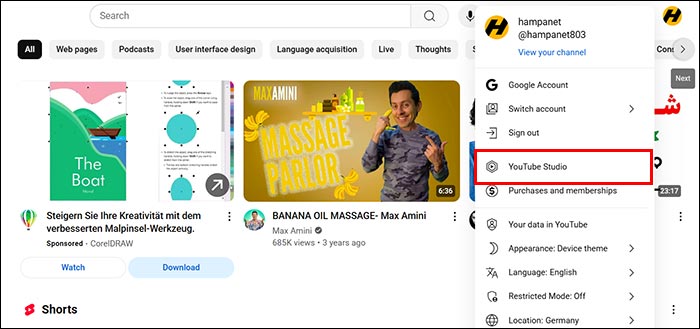
در بالای صفحه، روی دکمه Create و سپس Upload Video کلیک کنید.
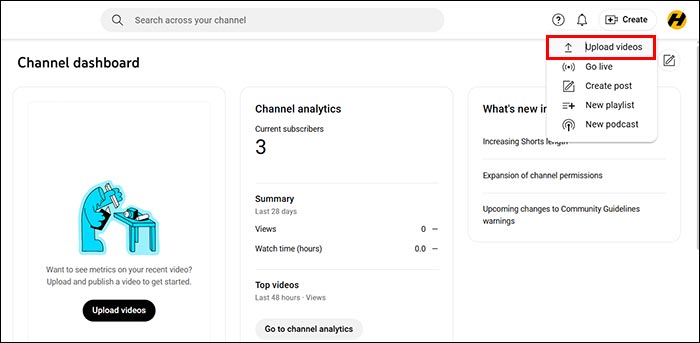
فایل ویدیویی خود را انتخاب کنید تا فرایند آپلود آغاز شود. دقت کنید، اگر ویدیویی که آپلود میکنید، کمتر از 1 دقیقه و با نسبت 9:16 باشد، بهصورت خودکار بهعنوان یک ویدیو شورت دستهبندی میشود.
در مرحله بعدی باید اطلاعات ویدیو مثل توضیحات، تصویر کاور، رده سنی، تگها، پلیلیست، موقعیت مکانی، تاریخ ضبط ویدیو و دستهبندی را تکمیل کنید.
بعد از انجام کارهای بالا، میتوانید تنظیمات مربوط به زیرنویسها و کارت یوتیوب را انجام دهید.
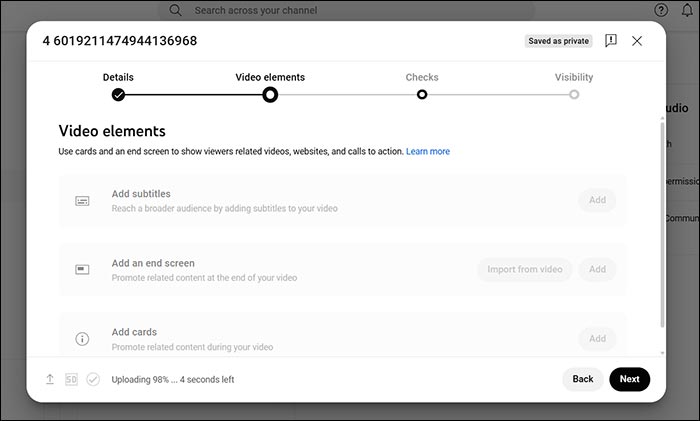
در مرحله بعدی، اگر ویدیو شما از لحاظ کپیرایت یا سایر موارد مشکلی داشته باشد، یوتیوب مطلعتان میکند تا آنها را برطرف کنید.
در نهایت و در مرحله Visibility، میتوانید زمان انتشار ویدیو در یوتیوب را تعیین کنید. برای زمانبندی ویدیو در یوتیوب کافی است روز و ساعت را مشخص کنید؛ دقت داشته باشید که حتما Time zone روی تهران قرار دهید تا ویدیو مطابق با ساعت رسمی ایران منتشر شود.
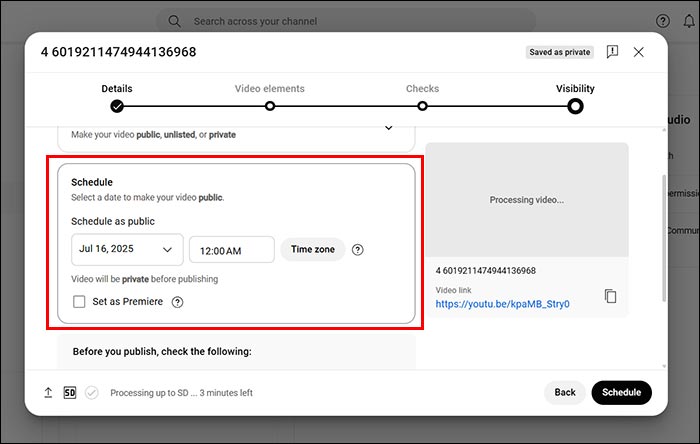
اگر روی دکمه Schedule کلیک کنید، ویدیو شما زمانبندی میشود و در تاریخی که مشخص کردهاید، منتشر خواهد شد.
روش دوم: زمانبندی ویدیوهای یوتیوب با موبایل
فرقی ندارد گوشی شما IOS است یا اندروید؛ نحوه زمانبندی ویدیوهای یوتیوب در هر دو یکسان است. به این صورت که:
ابتدا اپلیکیشن یوتیوب را باز کنید و در قسمت پایین روی علامت + ضربه بزنید.
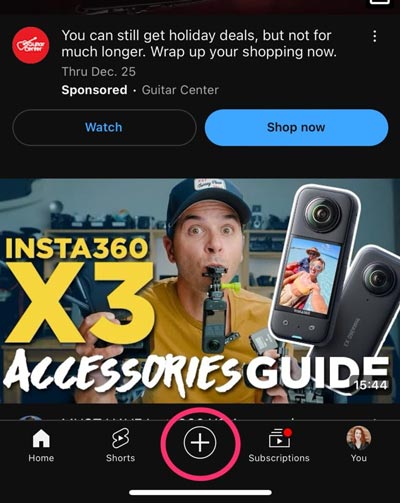
صفحهای که برای انتخاب ویدیو باز میشود، به صورت پیشفرض روی Youtube Short قرار دارد؛ اگر میخواهید ویدیو طولانی آپلود و زمانبندی کنید، گزینه Video را انتخاب کنید.
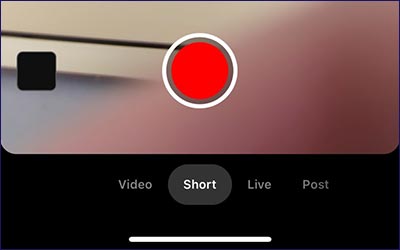
روی ویدیویی که میخواهید آپلود کنید، ضربه بزنید؛ یوتیوب در این مرحله یک ویرایشگر ساده برای شما باز میکند که با کمک آن میتوانید ویدیو را به شورت تبدیل کنید؛ اگر قصد این کار را ندارید، روی Next بزنید.
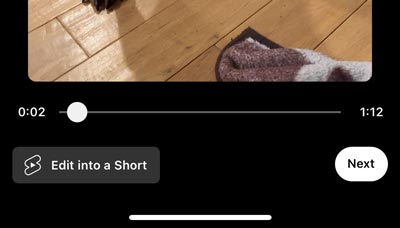
درست مثل آپلود ویدیو در دسکتاپ تنظیماتی مثل توضیحات، انتخاب پلیلیست و تعیین موقعیت مکانی و… در موبایل هم باید وارد شوند.
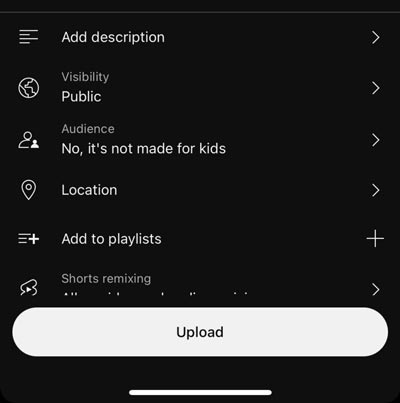
بعد از اضافه کردن توضیحات ویدیو و قرار دادن کاور، نوبت به زمانبندی ویدیو میرسد. برای این کار، روی گزینه Visibility ضربه بزنید و Schedule را انتخاب کنید.
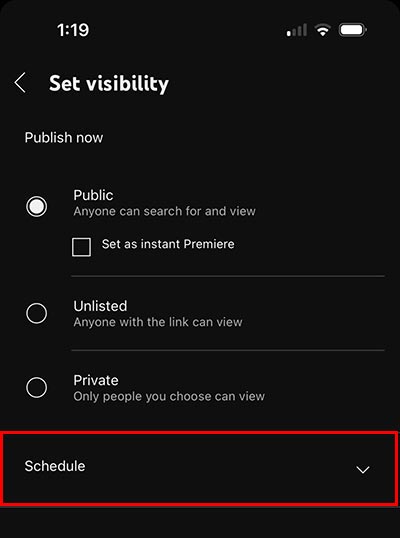
تاریخ و زمان مورد نظر برای انتشار ویدیو را تنظیم و با استفاده از فلش بازگشت، به صفحه جزئیات ویدیو برگردید.
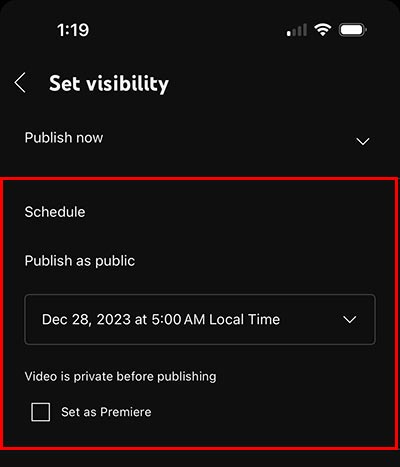
اگر از توضیحات، تاریخ و زمانبندی راضی بودید، کافی است روی Upload ضربه بزنید تا ویدیو شما در زمان مورد نظر، منتشر شود.
روش سوم: زمانبندی با استفاده از قابلیت YouTube Premiere
اگر دوست دارید ویدیو جدیدتان را در قالب یک رویداد زنده منتشر کنید، Youtube Premiere همان چیزی است که باید استفاده کنید؛ یعنی بهجای اینکه ویدیو به صورت عادی در کانال قرار بگیرد، یک صفحه مخصوص ساخته میشود که شمارش معکوس دارد و همه میتوانند در زمان مشخص، با هم و برای اولین بار، آن را تماشا کنند.
حالا اگر دوست دارید ویدیوهای یوتیوب خود را به این سبک زمانبندی کنید، باید کارهای زیر را انجام دهید.
اول وارد Youtube studio شوید و از بخش Create، گزینه Upload Videos را انتخاب کنید. جزئیات ویدیو مثل عنوان، توضیحات و سایر موارد را کامل کنید. فقط حواستان باشد که قابلیت یوتیوب پریمیر برای ویدیوهای شورت یا ویدیوهای 360 درجه فعال نمیشود.
در مرحله آخر، زمانی که ویدیو را زمانبندی میکنید، اگر تیک گزینه Set as Premiere را بزنید، ویدیو شما به صورت رویداد زنده و در زمانی که تعیین کردهاید، پخش خواهد شد. با انتخاب دکمه، Set up Premiere نیز میتوانید تنظیمات دلخواه را اعمال کنید.
بعد از آپلود ویدیو به صورت پریمیر، یوتیوب یک لینک به شما میدهد که میتوانید آن را با مخاطبها به اشتراک بگذارید. از همه مهمتر، با اضافه کردن تریلر یا انتخاب تمهای جذاب برای شمارش معکوس، حسابی میتوانید حال و هوای ویدیو را تغییر دهید تا تعامل بیشتری بگیرید.
💡 پیشنهاد خواندنی: آموزش ساخت کانال یوتیوب (قدم به قدم تا راهاندازی چنل)
روش چهارم: زمانبندی ویدیوهای شورت یوتیوب
شاید فکر کنید شورتهای یوتیوب چون ویدیوهای خیلی کوتاهاند، نیاز به زمانبندی ندارند؛ اما واقعیت این است که حتی اگر شورتها را در زمان مناسب منتشر نکنید، شانس دیده شدن آنها کم میشود. خبر خوب این است که زمانبندی ویدیوهای شورت درست مثل ویدیوهای طولانی است و تفاوتی با یکدیگر ندارند.
بعد از اینکه ویدیو شورت را در یوتیوب آپلود و توضیحات مربوط به آن را تکمیل کردید، کافی است در بخش Visibility، گزینه Schedule را انتخاب و تاریخ و ساعت دلخواه را وارد کنید.
فقط برای زمانبندی ویدیوهای شورت به این چند نکته دقت کنید:
- ویدیوهایی که برای Short قرار میدهید، باید زیر 60 ثانیه با نسبت 9:16 (عمودی) باشند؛ در غیر اینصورت، یوتیوب، ویدیو را بهعنوان شورت تشخیص نمیدهد.
- در عنوان یا توضیحات ویدیو از هشتگ Shorts (#shorts) استفاده کنید تا یوتیوب راحتتر بتواند محتوای شما را دستهبندی کند.
💡 پیشنهاد خواندنی: چطور با شورت یوتیوب (YouTube Shorts) دیده شویم و درآمد داشته باشیم؟
چطور زمانبندی ویدیوها را حذف کنیم؟
اگر بعد از زمانبندی ویدیو یوتیوب، نظرتان تغییر کرد، خیلی راحت میتوانید زمانبندی را تغییر دهید یا حذف کنید. برای این کار:
- اول وارد یوتیوب استودیو شوید و به بخش Content بروید.
- با توجه به نوع ویدیو (Videos یا Shorts) روی تب مورد نظر کلیک کنید.
- موس را روی ویدیویی که قصد حذف زمانبندی را دارید، نگه دارید و سپس روی آیکون مداد کلیک کنید.
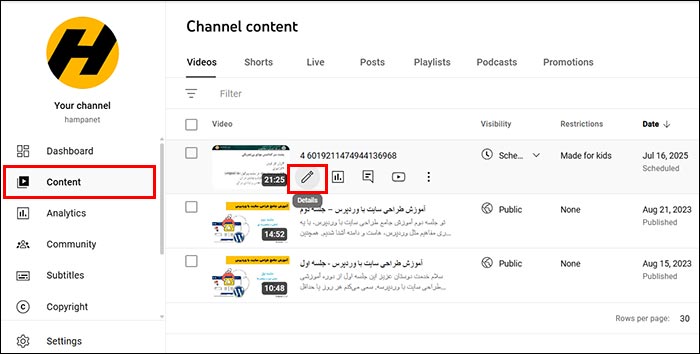
حالا در ستون سمت راست و در بخش Schedule میتوانید زمانبندی را ویرایش یا حذف کنید.
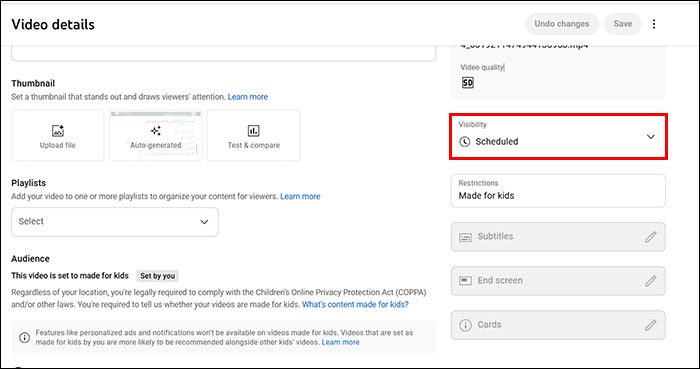
بهترین زمان آپلود ویدیو در یوتیوب چه موقعی است؟
هیچ فرمول جادویی برای وایرال شدن ویدیو در یوتیوب وجود ندارد و معمولا با آزمون و خطا میتوانید بهترین زمان آپلود ویدیو را پیدا کنید. تحقیقات انجام شده توسط Metricool در سال 2024 (شامل بیش از 47 هزار حساب کاربری و 636874 ویدیو) نشان میدهد که:
- بهترین زمان برای انتشار ویدیوهای طولانی در یوتیوب، ساعت 9 شب است؛ با میانگین 2499 بازدید برای هر ویدیو.
- بهترین زمان برای ویدیوهای شورت، ساعت 1 بامداد است؛ با میانگین 3184 بازدید برای هر شورت.
- علاوه بر موارد بالا، ساعت 9 صبح نیز میانگین بازدیدها افزایش پیدا میکند.
اگر در Youtube Studio به بخش Channel analytics بروید، میتوانید اطلاعات بیشتری در مورد اینکه کاربران چه ساعتی ویدیو شما را بیشتر تماشا میکنند، به دست آورید.
در این راهنما سعی کردیم توضیحات کامل در مورد نحوه زمانبندی ویدیو یوتیوب را با شما در میان بگذاریم. اگر هنوز سوالی دارید یا به راهنمایی بیشتری نیاز دارید، برایمان بنویسید تا خیلی زود جوابتان را بدهیم.